5 Tips Daya untuk Mengoptimalkan Layar Mulai Windows 8.1
Bermacam Macam / / February 08, 2022
Anda memutakhirkan ke Windows 8 dan kemudian ke 8.1 dan untuk alasan yang baik – Windows 8.1 adalah lebih cepat dan lebih aman daripada versi sebelumnya. Tapi tahukah Anda, tidak ada jalan untuk kembali. Kita semua suka membenci Windows 8 (dan 8.1 juga, sampai batas tertentu) karena itu membawa sesuatu yang kita manusia diprogram secara default untuk menolak – perubahan.. perubahan drastis.
Jika Anda adalah pengguna yang kuat, Anda mungkin belum pernah meluncurkan satu pun aplikasi UI Modern dan Anda mungkin mem-boot langsung ke desktop. Tapi tetap saja, layar Mulai selalu ada, bersembunyi di latar belakang (kecuali jika Anda menginstal aplikasi yang secara tegas melayani tujuan itu). Jadi mengapa tidak merangkul layar Mulai apa adanya dan memanfaatkannya? Gaya pengguna yang kuat!
1. Ubah Latar Belakang
Hal pertama yang pertama. Mari gunakan latar belakang yang sama untuk desktop dan layar Mulai sehingga melompat di antara keduanya tidak lagi menggelegar. Klik kanan Bilah Tugas dan pilih Properti
. Kemudian masuk ke Navigasi dan centang kotak yang bertuliskan Tampilkan latar belakang desktop saya di Mulai.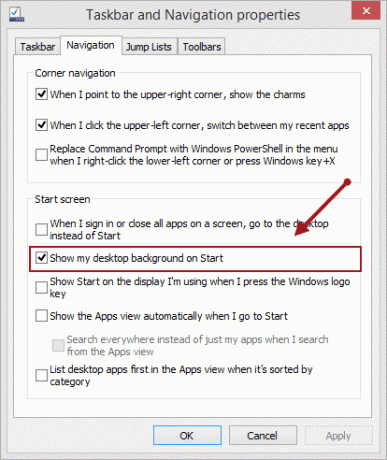
2. Sesuaikan Layar Mulai
Ubin memang terlihat bagus dan Ubin Langsung dari Berita, Cuaca, dan Aplikasi olahraga bahkan memberikan beberapa informasi berharga sekilas. Dengan Windows 8.1, Anda dapat membuat ubin kecil dan ini sangat berguna ketika Anda memiliki banyak program desktop. Jadi klik kanan pada semua aplikasi desktop yang ingin Anda atur di layar Mulai Anda, pilih Ubah ukuran dari menu opsi di bagian bawah dan klik Kecil. Semua aplikasi favorit Anda sekarang diatur dalam kelompok kecil yang bersih di layar.
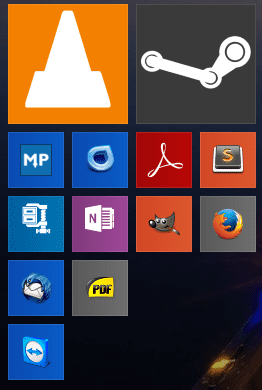
3. Jadikan Itu Cantik
Membuat aplikasi kecil untuk mengaturnya dengan cepat dan mudah. Untuk mendapatkan sedikit lebih banyak fleksibilitas, Anda dapat menggunakan oblytile untuk menambahkan ubin dengan ikon khusus ke layar Mulai.
Oblytile telah diperbarui untuk Windows 8.1 sejak Ashish menulis tentang itu. Sekarang, inilah yang terlihat.
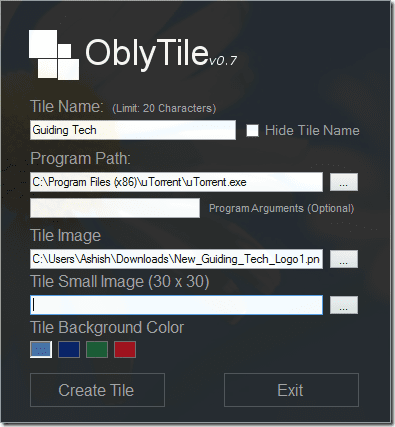
Untuk mengetahuinya secara detail, lihat artikelnya, tetapi ini adalah ulasan singkatnya. Tambahkan saja Jalur Program, Nama Ubin (yang bisa kamu sembunyikan), dan Gambar Ubin. Versi baru Oblytle juga memungkinkan Anda menambahkan gambar yang berbeda untuk ukuran yang berbeda, jadi jika Anda ingin menjadi kecil untuk aplikasi tertentu, Anda dapat melakukannya tanpa khawatir tentang masalah penskalaan. Setelah selesai, klik Buat Ubin dan ubin akan siap digunakan di layar Mulai. Bergantung pada berapa banyak aplikasi yang Anda miliki, Anda mungkin harus menghabiskan beberapa menit untuk menggunakannya, tetapi hasilnya akan sepadan. Anda dapat mencari melalui paket ikon yang berbeda di sini.
4. Layar Mulai Adalah Layar Game Anda
Sama seperti Anda membuat ubin untuk aplikasi, Anda dapat melakukan hal yang sama untuk game apa pun yang Anda inginkan, termasuk Permainan uap. Anda tentu saja akan membutuhkan gambar ikon dan berkat komunitas Windows yang luar biasa di luar sana, Anda memiliki banyak pilihan. Sudah ada beberapa paket permainan ikon tersedia dan mereka mencakup setiap game populer di luar sana!
Ketika Anda selesai dengan semua itu, inilah yang akan Anda dapatkan. Tidak buruk, kan?

5. Peluncur Keyboard
Itu aplikasi pencarian mendapat pembaruan besar dan sementara itu belum sekuat Pencarian sorotan di OS X, itu semakin dekat. Misalnya, jika Anda ingin meluncurkan aplikasi, Anda harus memindahkan tangan Anda dari keyboard ke mouse, tekan tombol mulai lalu klik ikon. Itu membutuhkan banyak waktu.
Sebagai gantinya, Anda cukup menekan tombol Windows untuk membuka layar Mulai (atau Win+S untuk membuka bilah sisi pencarian) dan mulai mengetik. Kemungkinan besar, Anda akan menemukan aplikasi yang Anda cari dalam 2-3 huruf pertama. Tekan saja enter dan aplikasi akan diluncurkan. Setelah ini menjadi memori otot, Anda akan mulai menghemat banyak waktu.

Tidak seperti Windows 8, opsi pencarian default sekarang semuanya, sehingga Anda dapat mencari file, video, gambar, dan pengaturan dengan mudah.
Seperti yang saya katakan sebelumnya, ini tidak berfungsi dengan baik untuk file tetapi bekerja sangat baik untuk pengaturan. Mencari "partisi", misalnya, dengan cepat memunculkan opsi "Buat dan format partisi hard disk" segera.
Saya harap artikel ini memberi Anda perspektif baru terhadap layar Mulai. Jika Anda memiliki komentar atau saran, jangan ragu untuk membagikannya di bawah ini.
Terakhir diperbarui pada 02 Februari 2022
Artikel di atas mungkin berisi tautan afiliasi yang membantu mendukung Guiding Tech. Namun, itu tidak mempengaruhi integritas editorial kami. Konten tetap tidak bias dan otentik.



